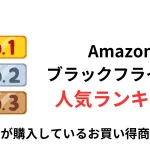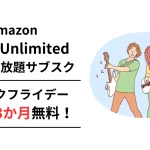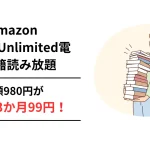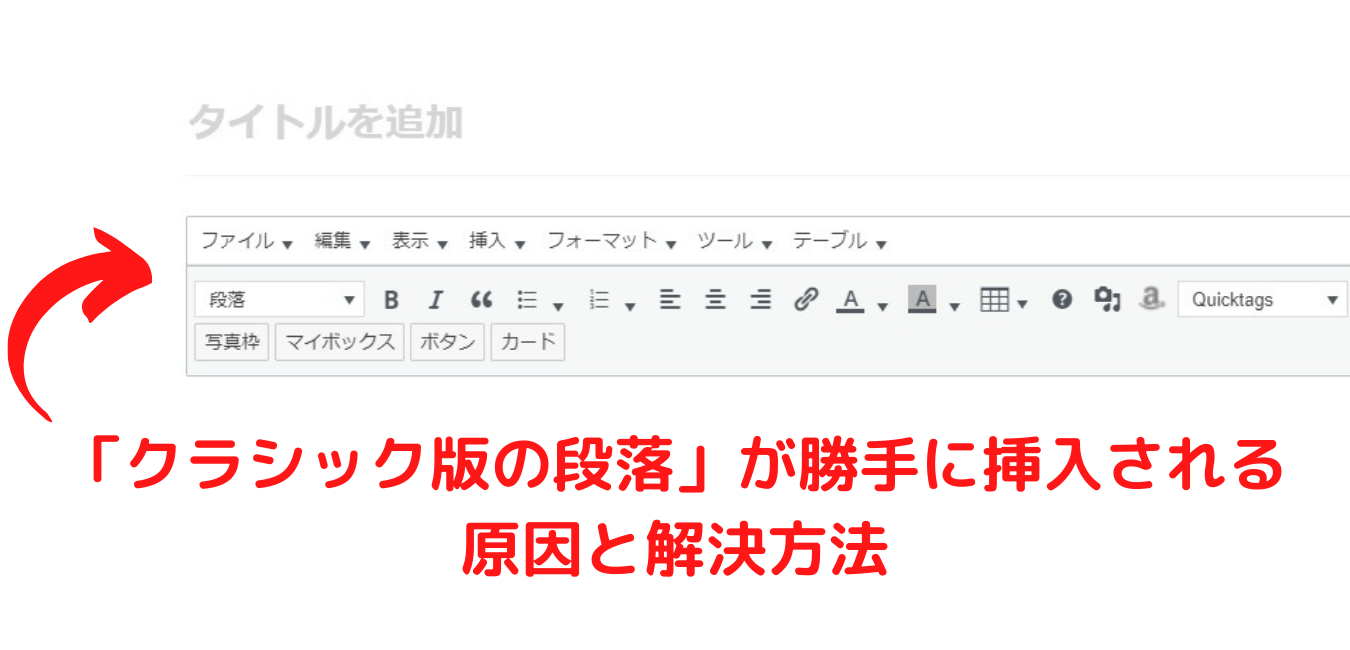
WordPress(ワードプレス)の投稿画面に、「クラシック版の段落」ブロックが、自動的に挿入される原因と解決方法を忘備録として残しておきます。
WordPress 5.0 以降から投稿・固定ページの作成画面に、新たなブロックエディタ Gutenberg(グーテンベルク)が実装されました。旧エディタ Classic Editor(クラシックエディタ)では、1つの編集領域の中に、文章・表・画像・動画などを挿入して、コンテンツを作成していました。新しいブロックエディタでは、複数のブロックを組み合わせて、コンテンツを作成することができるように変更されました。
新たな編集エディタ(Gutenberg)では、Enterキーを押したり、クリックしたりすると、デフォルト・ブロックとして、「段落」が挿入されます。しかし、「クラシック版の段落」が勝手に出て困っていませんか?
クラシック版の段落が自動で挿入されるは、プラグインの拡張機能が原因!
クラシック版の段落を用いて、記事を作成するなら、「クラシック版の段落(旧エディタの段落)」が、最初のブロックとして、本文部分に自動的に挿入されるのは便利ですが、使わない場合は、邪魔なだけです。クラシック版の段落を毎回毎回、イチイチ削除・変換するのは、地味にめんどくさいですよね。
WordPress5の編集エディタ(Gutenberg)で、最初のブロックが「クラシック版の段落」になってしまう原因は、編集エディタのプラグインの拡張機能あります。
『Advanced Editor Tools(旧名TinyMCE Advanced)』のプラグイン設定変更で解決!
自分と同じように、プラグイン『Advanced Editor Tools(旧名TinyMCE Advanced)』をインストールしていませんか?人気の編集エディタのプラグインなので、WordPress 5.0 以前からインストールしている人多いかと思います。
デフォルト・ブロックとして、クラシック版の段落が自動的に挿入されるのは、この『Advanced Editor Tools(旧名TinyMCE Advanced)』のプラグインの設定が間違っていたからです。このプラグインの設定を変更するだけで簡単に解決します。
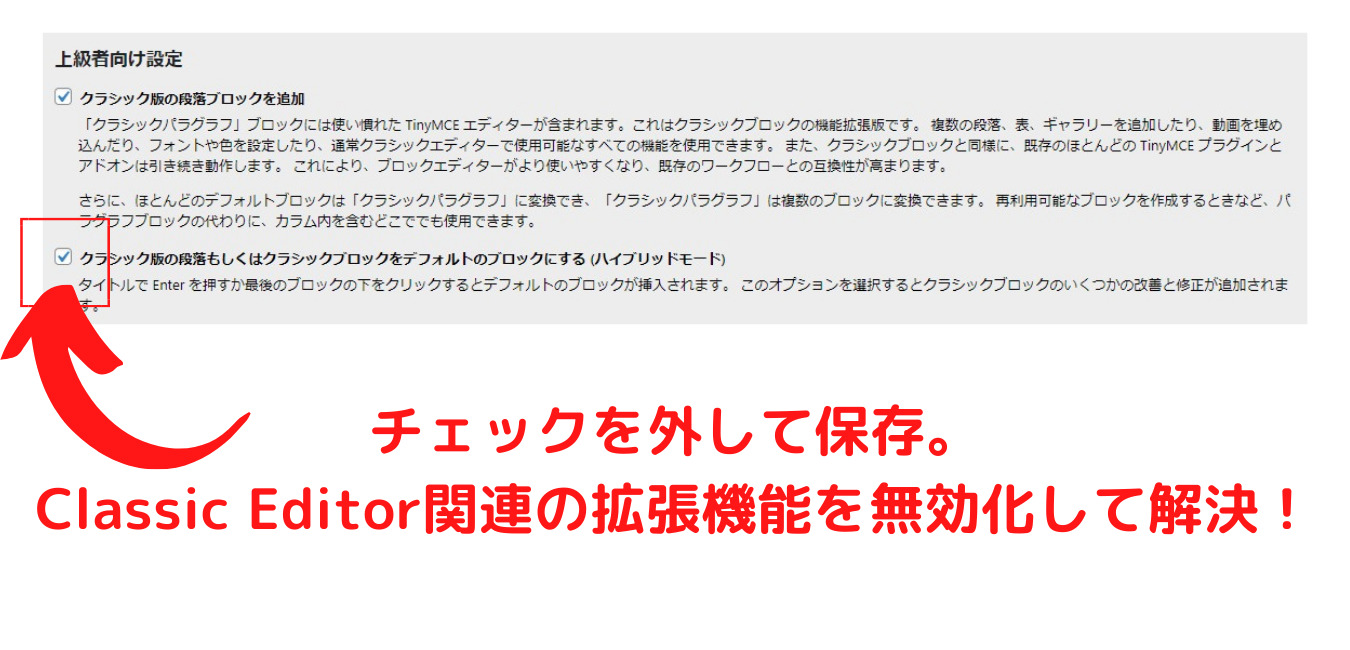
管理画面→プラグインメニューから、『Advanced Editor Tools(旧名TinyMCE Advanced)』の設定を開きます。「ブロックエディター」と「旧エディター」の2つのタブがありますが、ブロックエディターの方を変更します。
設定の項目に、「上級者向け設定」があります。その中の、「クラシック版の段落もしくはクラシックブロックをデフォルトのブロックにする (ハイブリッドモード)」のチェックを外して保存します。
これで、クラシック版の段落が勝手に出るのを無効化できます。ちなみに、旧エディタータブにも、同じ項目がありますが、ブロックエディタの設定を変更すれば、自動的に、旧エディタも連動してチェックが外れる仕組みになっています。
『Advanced Editor Tools(旧名TinyMCE Advanced)』などのClassic Editorの拡張機能がインストールされている場合は、その項目を無効化すると、問題が解決するはずです。また、旧エディタのビジュアルモードを一切使用しない場合は、プラグイン自体を削除しても大丈夫です。
同じように、クラシック版の段落が勝手に挿入される人は、編集エディタ関連のプラグインの設定を確認してみてください。